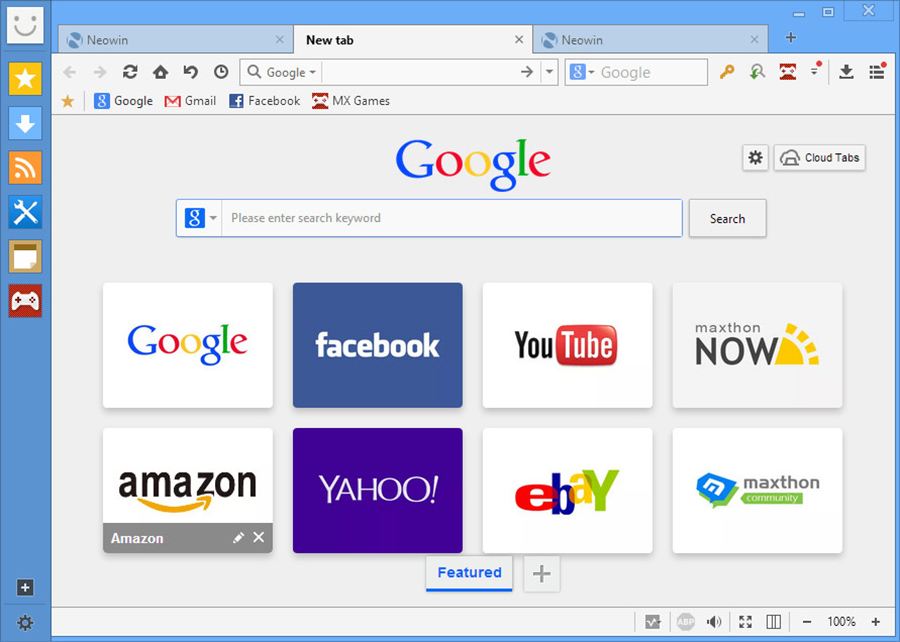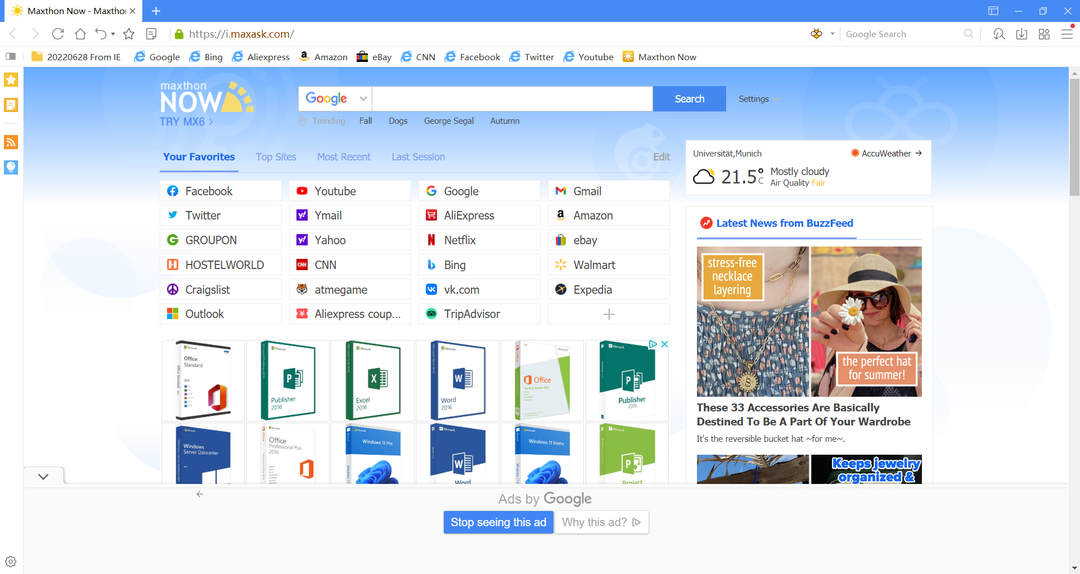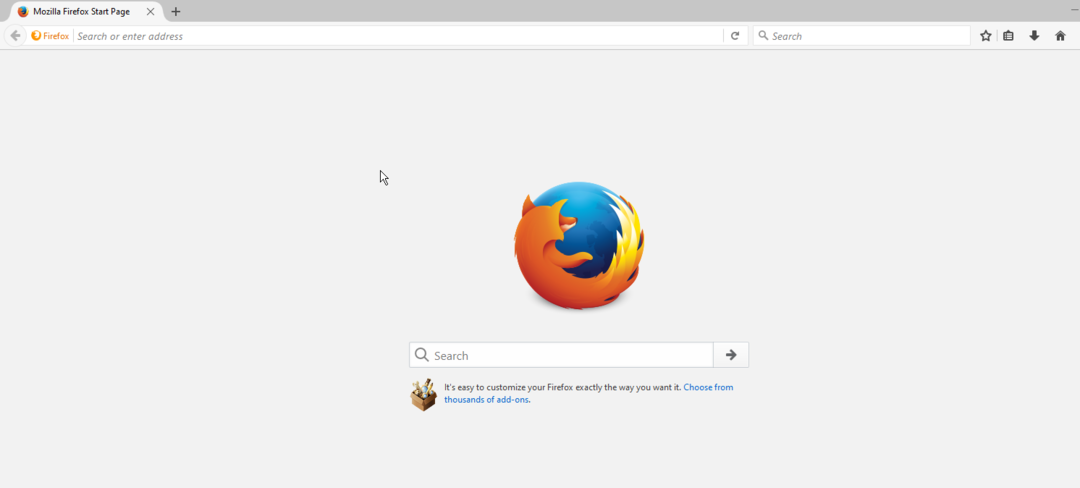- Het aantal tabbladen dat u tegelijkertijd kunt openen, hangt af van de browser, uw hardware en het besturingssysteem.
- Met internetbrowsers zoals Chrome waarvan bekend is dat ze veel geheugen gebruiken, moet u het aantal gebruikte tabbladen beperken.
- In de meeste moderne browsers is er geen beperking op het aantal gelijktijdige tabbladen dat kan worden uitgevoerd.
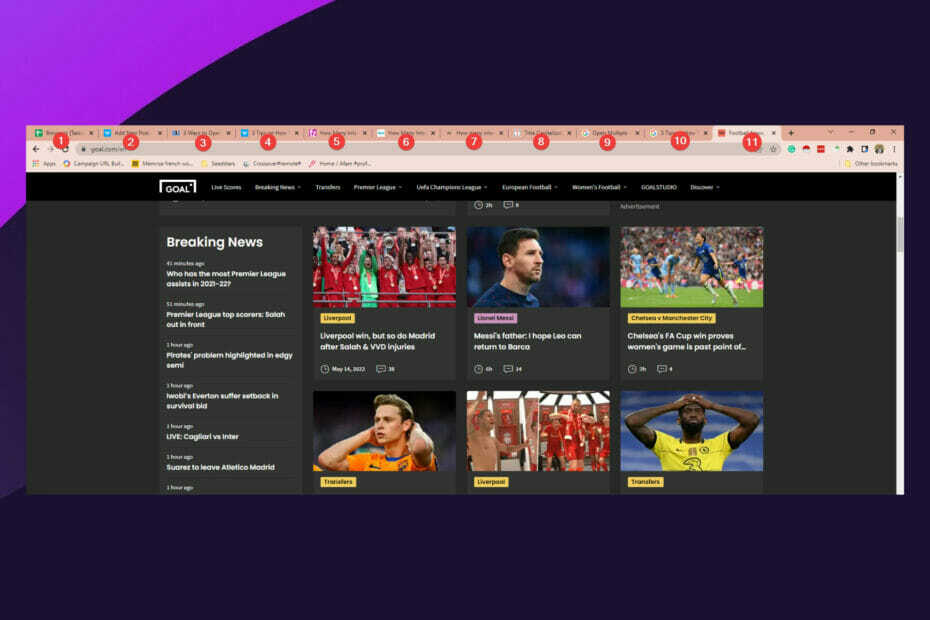
- Eenvoudige migratie: gebruik de Opera-assistent om bestaande gegevens, zoals bladwijzers, wachtwoorden, enz. over te zetten.
- Optimaliseer het gebruik van bronnen: uw RAM-geheugen wordt efficiënter gebruikt dan in andere browsers
- Verbeterde privacy: gratis en onbeperkt VPN geïntegreerd
- Geen advertenties: ingebouwde Ad Blocker versnelt het laden van pagina's en beschermt tegen datamining
- Gamevriendelijk: Opera GX is de eerste en beste browser voor gaming
- Opera downloaden
Het is niet ongebruikelijk als u aan het browsen bent en na een paar uur heeft u te veel browsers geopend dat het verwarrend begint te worden. Op dit moment vraagt u zich waarschijnlijk af hoeveel internetbrowsersessies u tegelijkertijd open kunt hebben?
Welnu, de internetbrowser is het meest gebruikte hulpmiddel op computers en is een onmisbaar onderdeel van ons leven geworden. Het is het kanaal voor het meeste onderzoek, werk en plezier dat we online hebben.
Er zijn echter veel browsers om uit te kiezen, en hoewel ze hetzelfde doel hebben om de deuren naar het www te openen, bereiken ze dit op verschillende manieren.
Sommige gebruiken veel computergeheugen en andere leveren de gewenste ervaring terwijl ze het pc-geheugen optimaliseren. Microsoft Edge, Opera en Brave staan bijvoorbeeld bekend om hun gemakkelijke RAM-gebruik, terwijl Chrome mogelijk meer geheugen in beslag neemt.
Dit artikel onderzoekt hoeveel sessies u kunt uitvoeren en geeft u onze deskundige tips over het gelijktijdig openen van meerdere browsersessies. Merk op dat u de zeldzame gevallen van uw browser die automatisch meerdere tabbladen opent met een paar stappen.
Is het mogelijk om meer dan één webbrowser tegelijk op uw computer te gebruiken?
Het installeren van meerdere browsers is mogelijk, en ze zullen niet met elkaar botsen.
Firefox, Chrome, Internet Explorer, Microsoft Edge en verschillende andere internetbrowsers kunnen net als andere software op uw pc worden geïnstalleerd en gebruikt.
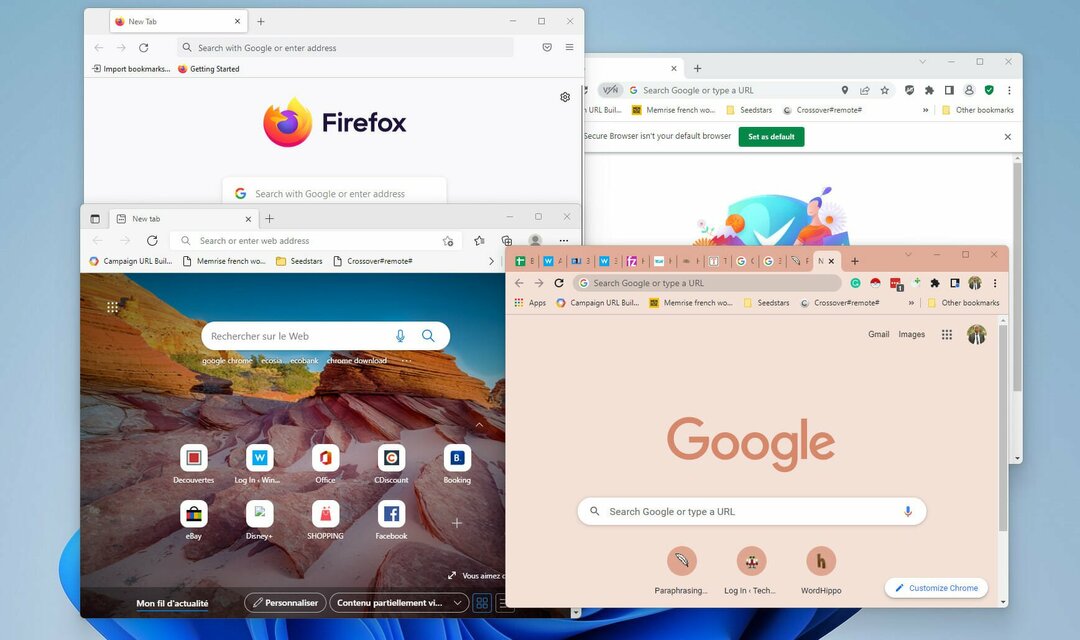
Als ze allemaal op uw computer zijn geïnstalleerd, kan dit enkele voordelen hebben. Bepaalde websites, vooral oudere, hebben bijvoorbeeld Internet Explorer nodig om goed te kunnen functioneren.
Verder speelt Google Chrome Flash-video's af zonder plug-ins of software van derden, terwijl andere webbrowsers een Adobe Flash Player-installatie vereisen.
U kunt uw privacy verder verbeteren door een andere webbrowser te gebruiken voor websites zoals Facebook of Google, die browseractiviteiten controleren. In dit geval moet u ervoor zorgen dat de browsers uw persoonlijke gegevens niet kunnen uitwisselen.
Bij gebruik van meerdere browsers kunnen cookies, bladwijzers, geschiedenis en andere inhoud van de ene browser naar de andere worden geïmporteerd.
Hoeveel internetbrowsersessies kun je tegelijk open hebben?
Het aantal gelijktijdige browsers dat u kunt gebruiken, is afhankelijk van het besturingssysteem van het systeem, de hardwarecapaciteit van de computer en de internetbrowser.
Experttip: Sommige pc-problemen zijn moeilijk op te lossen, vooral als het gaat om beschadigde opslagplaatsen of ontbrekende Windows-bestanden. Als u problemen ondervindt bij het oplossen van een fout, is uw systeem mogelijk gedeeltelijk defect. We raden aan om Restoro te installeren, een tool die uw machine scant en identificeert wat de fout is.
Klik hier om te downloaden en te beginnen met repareren.
Bepaalde besturingssystemen beperken het aantal gelijktijdig geopende tabbladen, ongeacht uw webbrowser.
Zo hebben Windows 10 en 11 geen beperkingen op het aantal tabbladen dat geopend mag worden. MacOS X biedt echter zes verschillende browsers, waarbij elk venster maximaal drie tabbladen heeft.
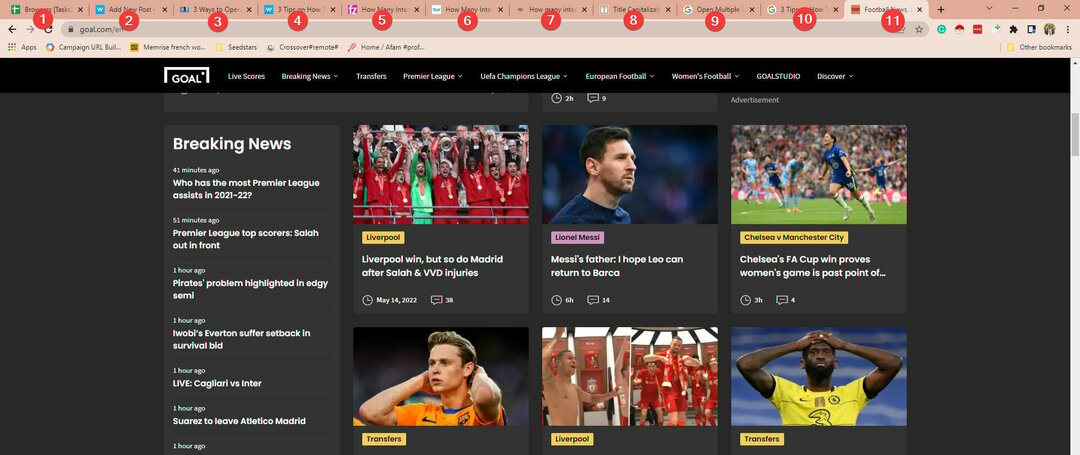
Verder moet uw computer voldoende mogelijkheden hebben om meerdere geopende tabbladen tegelijk te kunnen verwerken.
Als u geen verwerkings- en geheugencapaciteit heeft, zullen veel geopende tabbladen leiden tot meer vertragingen, crashes en vertragingen, omdat elk tabblad een nieuw pc-proces start dat extra hardware vereist.
Snelle tip:
Als u een browser nodig heeft die licht is op het gebruik van bronnen en gebruikersgerichte functies bevat, beschikt u over de: Operabrowser.
Met deze oplossing kunt u niet alleen meerdere tabbladen gebruiken, maar alles beheren met prikborden, direct op de startpagina chatten, eenvoudig bestanden verzenden of ontvangen, integratie van sociale media, enzovoort.
Op het gebied van beveiliging ben je veilig met een ingebouwde VPN-service of adblocker-tools voor trackers van persoonlijke gegevens.

Opera
Ervaar snellere resultaten met deze browser en beheer alle taken zonder vertragingen of andere prestatieproblemen.
1. Open veel tabbladen met een snelkoppeling op het bureaublad
- Klik op de Begin menu en typ Kladbloken klik vervolgens op de app.
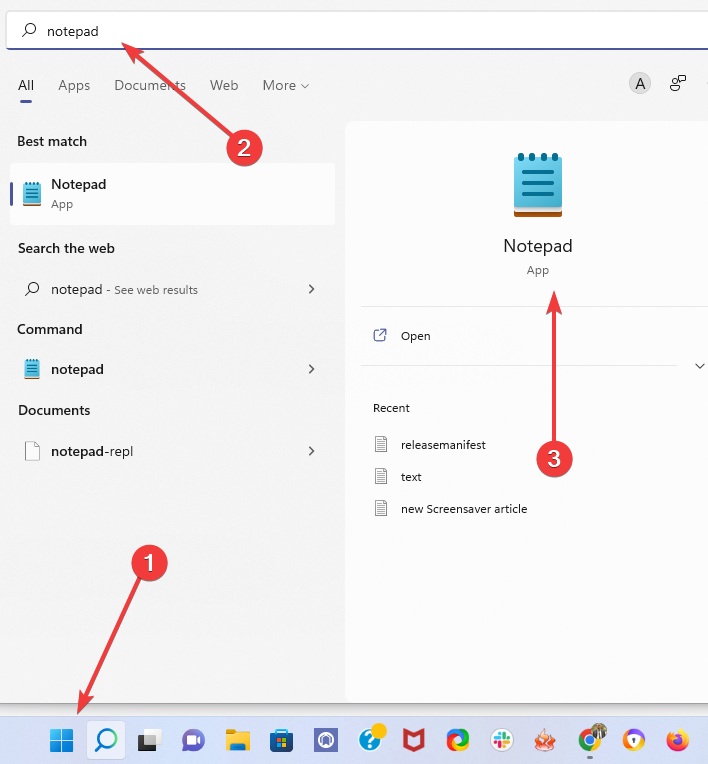
- Plak in Kladblok de volgende tekst nadat u de websitelinks hebt vervangen door degene die u echt moet openen. Vervang ook de browsernaam door de browser die u gebruikt.
@echo uitstart chrome https://www.windowsreport.comstart chrome https://www.facebook.comstart chrome https://www.google.com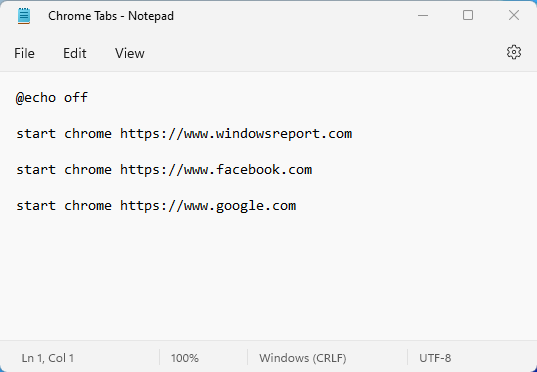
- Klik op Bestand op de menubalk en selecteer Opslaan als.
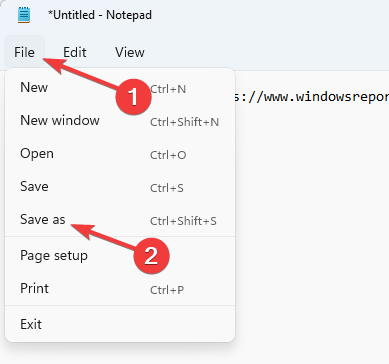
- Geef het bestand een naam en eindig de naam met .knuppel, dan klikken Opslaan.
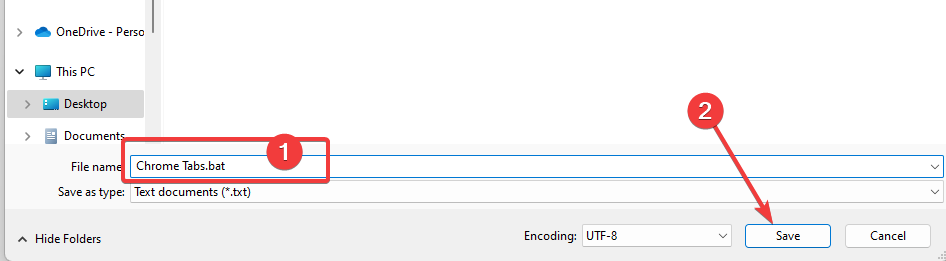
- Dubbelklik op het bestand in de opslaglocatie om alle tabbladen tegelijk te openen.
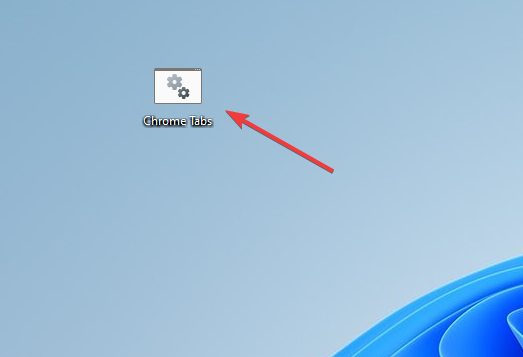
2. Open veel tabbladen met een bladwijzermap
- Start uw browser, open alle websites die u nodig hebt en druk vervolgens op de sneltoetsen crtl +Verschuiving +D.
- Geef het tabblad een naam in de Naam veld, selecteer Bladwijzerbalken klik vervolgens op de Opslaan knop.
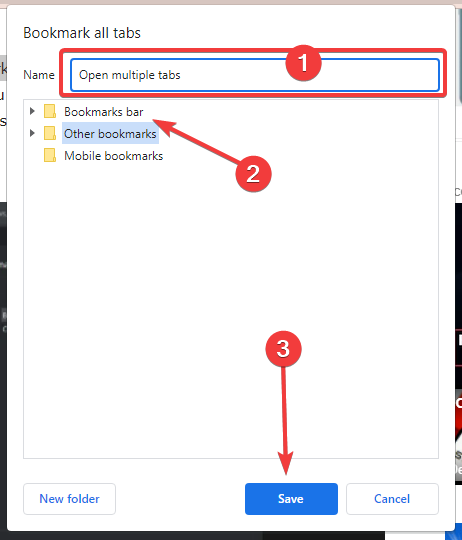
- U zou nu de bladwijzer in uw browser moeten zien Bladwijzerbalk.
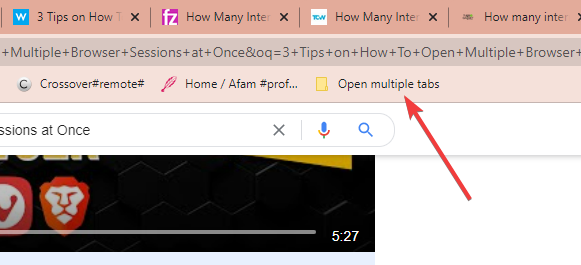
- Klik met de rechtermuisknop op de nieuw aangemaakte map op uw Bladwijzerbalken selecteer de Maak alles open keuze.
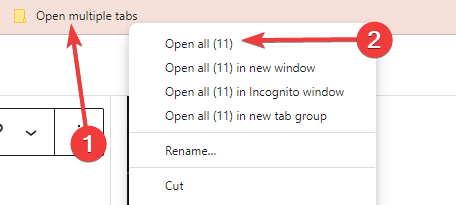
Google Chrome biedt een bladwijzerbalk. Hier kunt u met één klik uw meest geliefde en gebruikte websites opslaan en bezoeken. Hoewel we in dit voorbeeld Chrome hebben gebruikt, hebben andere browsers deze functie en zal het proces erg op elkaar lijken.
- VOLLEDIGE FIX: Chrome blijft nieuwe tabbladen openen
- Meerdere Chrome-vensters op hetzelfde scherm bekijken
- 4 beste draagbare browsers voor Chromebook in 2022
- Certificaatfouten in Chrome negeren en waarschuwingen uitschakelen
- 5 beste oplossingen voor Avast Secure Browser reageert niet
3. Open veel tabbladen met een extensie
- Navigeer naar de Meerdere URL's openen link in de Chrome Store.
- Klik op de Toevoegen aan Chrome knop.
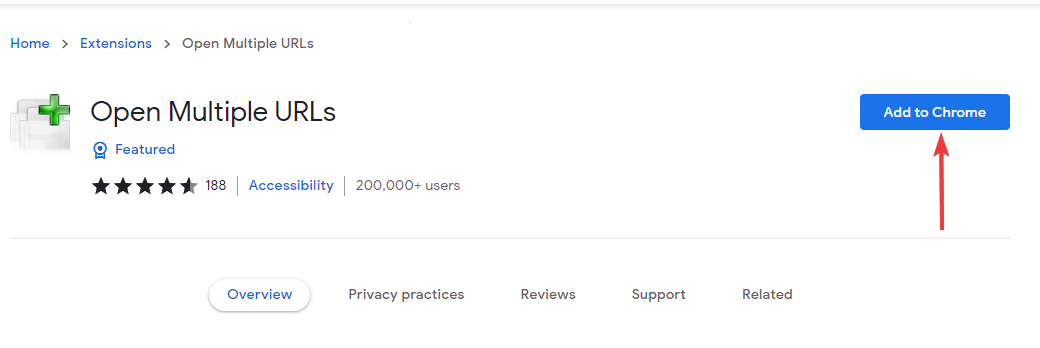
- Klik in de rechterbovenhoek van de browser op het pictogram van de extensie, plak de links van de te openen websites, vink de Invoer behouden vak en klik op de URL's openen knop.
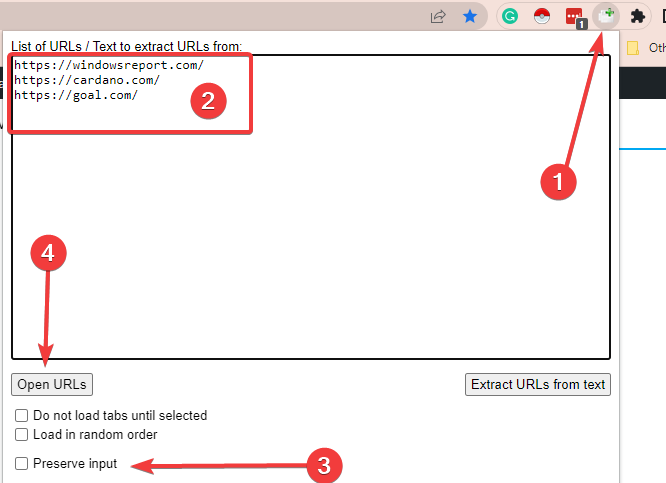
Het gebruik van de extensie Open Multiple URLs werkt in de Chrome-browser, maar er zijn andere voor verschillende browsers die veel internetbrowsersessies tegelijk openen. Er is bijvoorbeeld Multi URL Opener voor Firefox en Bulk URL Opener-extensie voor Opera.
Hoeveel tabbladen kunnen er in een browser worden geopend?
Dit is afhankelijk van de individuele browser. Dit is wat u kunt verwachten voor verschillende browsers:
- Microsoft Edge – U heeft geen bekende tablimieten. De ondersteuning van Microsoft stelt voor om niet meer dan 50 geopende tabbladen te hebben om te voorkomen dat uw systeem wordt belast en ongewenst gedrag wordt gegenereerd.
- chroom – Het aantal tabbladen dat u tegelijk mag openen in Google Chrome is onbeperkt. Het is echter het beste om te overwegen hoeveel uw internet en computer nodig hebben voordat ze langzamer worden en inefficiënt worden.
- Firefox – Firefox gebruikt minder dan 20 MB RAM, waardoor de kans op systeemcrashes en vreemd gedrag wordt verkleind. In Firefox heeft u echter geen gedocumenteerde beperking op gelijktijdige open sessies.
- Safari- Apple stelde voorheen een limiet van 30 open tabbladen in, maar verwijderde de limieten met iOS 10 in 2016, waardoor een onbeperkt aantal tabbladen mogelijk was.
- Internet Explorer – De 10e editie bevatte maximaal 10 gelijktijdige geopende tabbladen. In IE11 kunnen gebruikers maximaal 100 tabbladen/venster openen. IE11 wijst automatisch RAM toe aan elk tabblad terwijl inactieve tabbladen worden gestopt.
Nu heb je een beter idee over hoeveel internetbrowsersessies je tegelijk kunt openen. Het is een goede gewoonte om altijd te openen wat u nodig hebt om rond te komen, maar als u om wat voor reden dan ook geen tabbladen wilt sluiten, wees dan altijd voorzichtig zodat u uw browser niet overklokt.
Als u op meerdere tabbladen moet werken, kunt u overwegen om een van de beste browsers die meerdere tabbladen openen.
We hopen dat je dit artikel erg nuttig vond. Laat hieronder uw opmerkingen achter.
 Nog steeds problemen?Repareer ze met deze tool:
Nog steeds problemen?Repareer ze met deze tool:
- Download deze pc-reparatietool goed beoordeeld op TrustPilot.com (download begint op deze pagina).
- Klik Start scan om Windows-problemen te vinden die pc-problemen kunnen veroorzaken.
- Klik Alles herstellen om problemen met gepatenteerde technologieën op te lossen (Exclusieve korting voor onze lezers).
Restoro is gedownload door 0 lezers deze maand.